Le problematiche legate alla privacy presenti nella società moderna hanno creato una forte domanda di soluzioni per mantenere la tua privacy e la sicurezza online al riparo dalle spaccature spesso invisibili dietro le reti di comunicazione digitali.
PureVPN è tra i migliori valutati VPN servizi che combattono la battaglia contro le invasioni della privacy, in modo che gli utenti possano esercitare un certo controllo sulla propria autonomia e privacy su internet.
Ma la maggior parte degli utenti cerca PureVPN come un’app VPN monodimensionale che funziona su un singolo dispositivo. La verità è che è possibile installare PureVPN su router in Italia e trasformare l’intera area all’interno del raggio del tuo Wi-Fi in una sorta di coperta protettiva, mantenendo tutti i dispositivi connessi al tunnel VPN sicuro.
In questo articolo, spiegherò come configurare PureVPN su router in Italia inclusi la maggior parte dei dispositivi router comunemente utilizzati.
Motivi per installare PureVPN su router in Italia
PureVPN è un servizio VPN completo che offre buone prestazioni per tutti i tipi di attività, dallo streaming e il torrenting al mantenimento di un alto livello di sicurezza su Internet.
Se si configura PureVPN su router in Italia Non solo puoi godere di tutti questi eccellenti vantaggi per tutti i tuoi dispositivi, ma puoi farlo semplicemente con un semplice interruttore sul router. Questa è la comodità di avere il tuo router che esegue PureVPN.
Di conseguenza, tutti i tuoi dispositivi che sono collegati al tuo router saranno automaticamente collegati al server VPN che hai impostato su PureVPN, garantendoti la privacy e la libertà online di cui avete bisogno.
Istruzioni di configurazione per PureVPN su router comuni in Italia
Il metodo di installazione di PureVPN su un router varia a seconda dei diversi tipi e modelli di router, anche se i passaggi generali sono approssimativamente gli stessi. Dimostrerò il processo di configurazione per alcuni dei router più comuni e li elencherò in ordine di difficoltà, a partire da Configurazione di una VPN su un router Netgear Nighthawk che succede ad essere il più facile da configurare PureVPN su router in Italia.
Livello di difficoltà: Principiante
Quindi, non sei molto esperto di tecnologia? Nessun problema. Le istruzioni di installazione per i router qui sotto sono così semplici che anche tua nonna potrebbe farlo.
Configurazione di PureVPN su Configurazione di una VPN su un router Netgear Nighthawk
Il processo di installazione di PureVPN su Configurazione di una VPN su un router Netgear Nighthawk è rinfrescantemente semplice. Questi sono i passaggi di configurazione necessari:
- Ricevi un Abbonamento PureVPN se non l’hai già fatto
- Apri il pannello di controllo Netgear.
- Clicca sul Avanzato scheda, poi Client VPN nella barra laterale
- Clicca su Abilita il client VPN
- Scegli PureVPN in Server VPN
- Seleziona il protocollo desiderato in Protocollo VPN
- Scegli una posizione del server preferita nella Paese e Città menu a discesa
- Inserisci il tuo nome utente e password PureVPN
- Quando tutto è fatto, clicca su Collegare
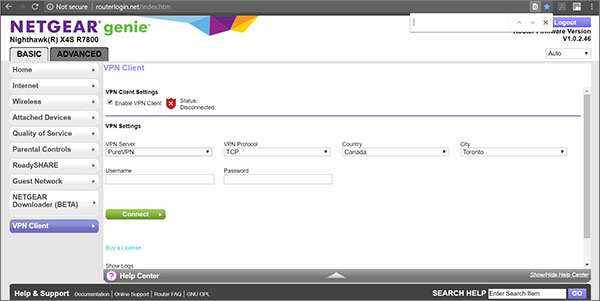
Installare PureVPN sul router Linksys
È relativamente facile configurare PureVPN su Router Linksys in Italia e ci vogliono solo 5 minuti.
Segui i seguenti passaggi:
1) Apri il pannello del tuo router Linksys
2) Fai clic su Impostazione > Impostazione di base
3) Seleziona PPTP dalla Tipo di connessione a Internet menu a discesa
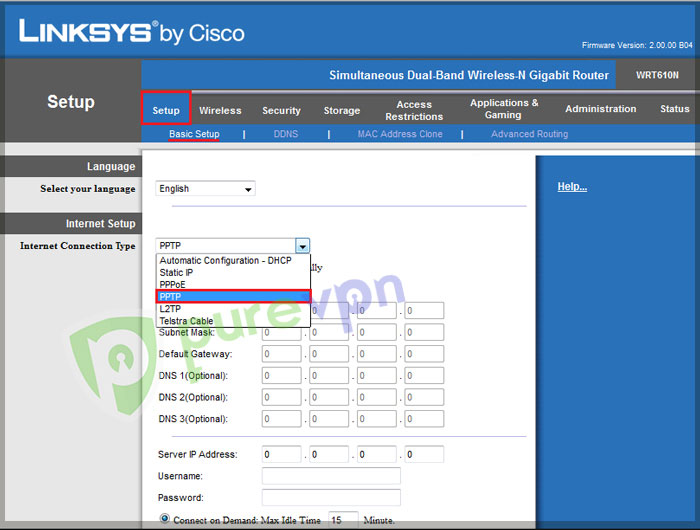
4) Ora seleziona ” Ottenere l’indirizzo IP automaticamente
5) Trova l’indirizzo IP del server PureVPN desiderato da qui e metti questo indirizzo nel Indirizzo IP del server campo
6) Inserisci il tuo PureVPN Nome utente e password nei rispettivi campi
7) Scorri verso il basso e seleziona Salva Impostazioni
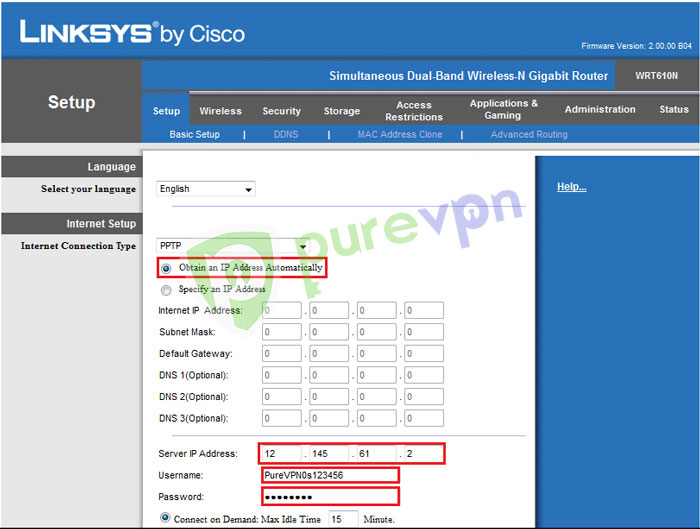
Con questi passaggi, PureVPN sarà pronto ad offrirti la protezione di cui hai bisogno per tutti i tuoi dispositivi connessi alla rete miglior VPN per router in Italia.
Livello di difficoltà: Intermedio
Okay, sai qualcosa su indirizzi IP, DNS e router. Fantastico. Probabilmente puoi installare PureVPN sui seguenti router senza troppi problemi in Italia.
Installazione D-Link PureVPN (PPTP)
I router D-Link possono essere configurati per eseguire il protocollo PPTP di PureVPN per una sicurezza di base e la libertà di accesso online.
- Apri il pannello di controllo D-Link.
- Clicca su Impostazione > Internet
- Configurazione manuale della connessione Internet
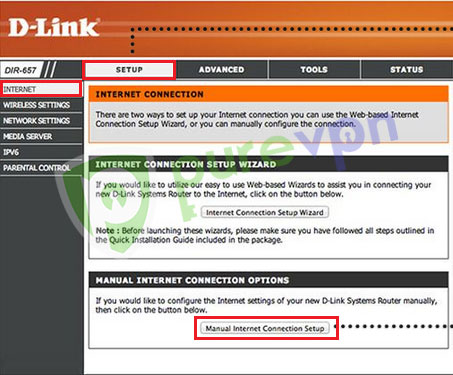
- Seleziona PPTP (Nome utente/Password) nella Tipo di connessione a Internet menu
- In Modalità di indirizzo seleziona IP dinamico
- Inserisci l’indirizzo del server della tua posizione desiderata nel Indirizzo IP del server PPTP puoi trovare gli indirizzi dei server PureVPN qui )
- Nel nome utente e parola campi, inserisci i dettagli di accesso forniti da PureVPN
- Seleziona la tua preferenza nel menu a tendina Modalità di riconnessione
- Premere Salva quando tutti i cambiamenti sopra elencati sono stati effettuati
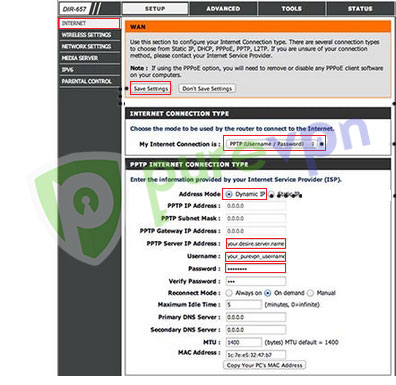
PureVPN può essere installato sui router TP-Link utilizzando solo il protocollo PPTP.
Segui i seguenti passaggi per completare questa configurazione:
- Apri il pannello di controllo del tuo router visitando l’URL appropriato dal tuo browser (controlla il manuale del router per trovare l’URL).
- Nella barra laterale, naviga verso Rete > WAN
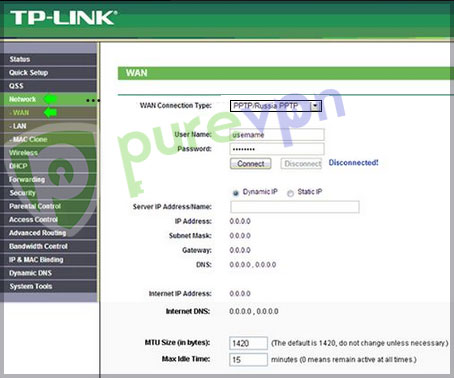
- Nel menu Tipo di connessione WAN, seleziona PPTP/Russia PPTP
- Inserisci il tuo nome utente e la tua password PureVPN nei campi appropriati.
- Scegli IP dinamico
- Inserisci l’indirizzo del server PureVPN desiderato nel campo Indirizzo/Nome IP del server. Puoi trovare gli indirizzi dei server di tutte le posizioni supportate qui.
- Clicca su DHCP e inserisci il Primario e Secondario DNS indirizzi come mostrato di seguito e premere Salva:
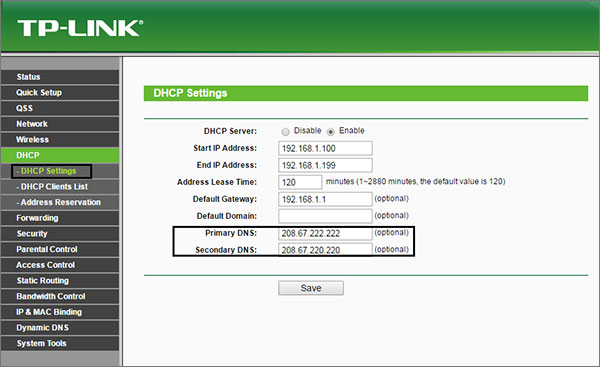
- Ora nella barra laterale, fai clic Sicurezza > Sicurezza di base, quindi abilita il firewall SPI, il passaggio PPTP, il passaggio L2TP e il passaggio IPSec. Premi Salva quando hai finito
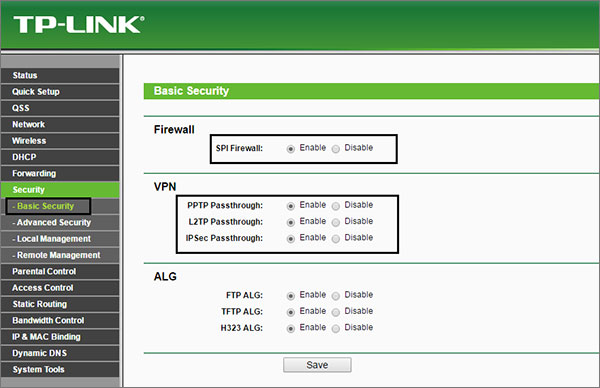
- Clicca su Connetti automaticamente o Connetti manualmente a seconda delle tue preferenze.
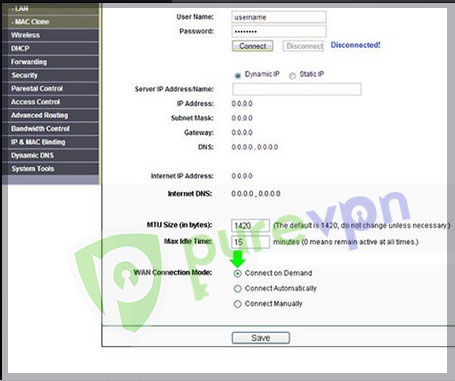
- Clicca su Salva per completare la configurazione
Questi passaggi abiliteranno PureVPN (sul protocollo VPN PPTP) su maggior parte dei modelli di router TP-Link in Italia.
Installazione ASUS PureVPN Utilizzando il Protocollo OpenVPN
PPTP è un protocollo VPN obsoleto che non è consigliato a causa delle vulnerabilità di sicurezza intrinseche. OpenVPN e IKEv2 sono i protocolli consigliati per una maggiore sicurezza. Utilizzando i router Asus, è possibile sfruttare il protocollo OpenVPN di PureVPN.
Questi sono i passaggi per l’installazione:
- Scarica PureVPN file di configurazione .ovpn da questa pagina.
- Ora apri il pannello di controllo del router Asus inserendo l’URL appropriato nel tuo browser (di solito è 168.1.1)
- Nella barra laterale, clicca su VPN nella Impostazioni avanzate
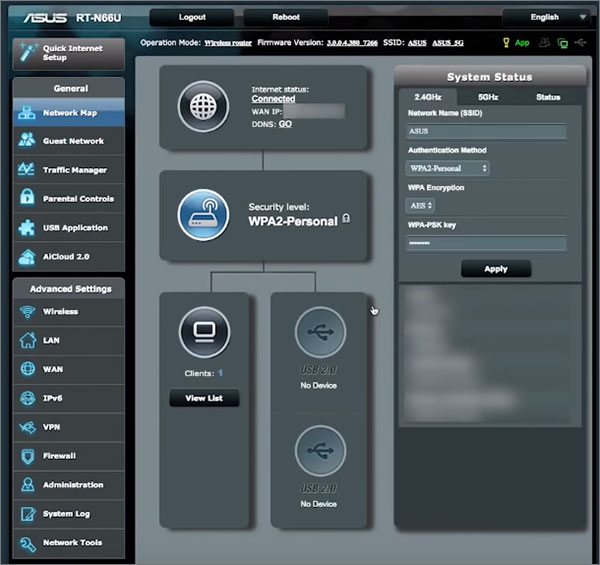
- Ora clicca su Client VPN > Aggiungi profilo
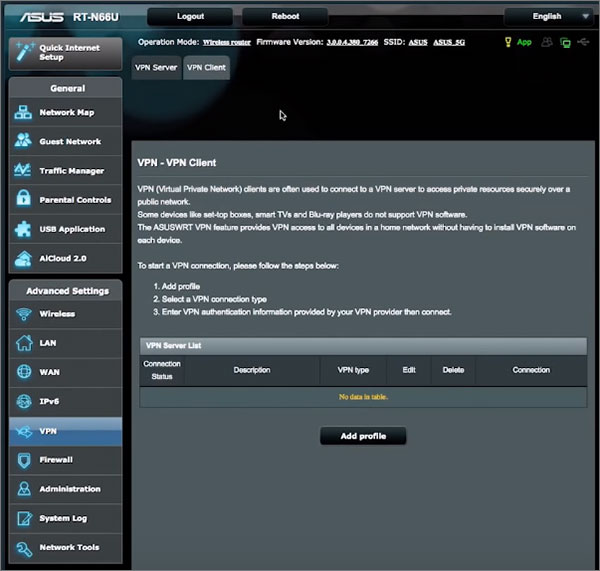
- Clicca sul OpenVPN tab e inserisci i seguenti dettagli:
a) Descrizione: Scegli un nome per la connessione VPN.
b) Nome utente: Inserisci il tuo nome utente PureVPN fornito dal provider.
c) Password: Parola: Inserisci la tua password PureVPN come fornita dall’username del provider.
d) Ora clicca Scegli File Carica i file di configurazione .ovpn che hai scaricato in precedenza (scegli i file per la posizione del server desiderata) e clicca su Carica.
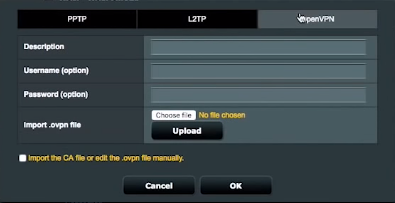
- Dopo aver completato il caricamento, clicca su “Importa il file CA o modifica manualmente il file .ovpn” e clicca su Modifica.
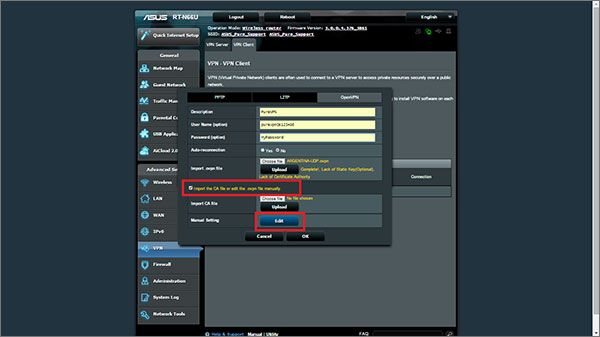
- Apri la posizione in cui sono salvati i tuoi file .ovpn e trova CA.crt, aprilo in Notepad, copia il suo contenuto e incollalo sotto Autorità di Certificazione
- Apri WDC.key in Notepad, copia il suo contenuto e incollalo sotto Chiave statica (opzionale) e clicca su Salva poi OK, va bene. e premi Attivare
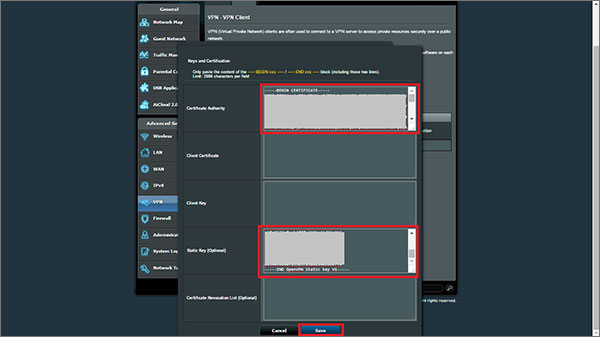 Questo dovrebbe stabilire la connessione OpenVPN di PureVPN sul tuo router Asus.
Questo dovrebbe stabilire la connessione OpenVPN di PureVPN sul tuo router Asus.
Installazione di Arris PureVPN utilizzando il protocollo PPTP
- Apri il pannello di controllo del tuo router Arris.
- Clicca sul Configurazione WAN scheda e poi su PPTP nella barra laterale
- Fai clic su Abilita PPTP
- Inserisci il tuo nome utente e password PureVPN
- Digita l’indirizzo del server PureVPN desiderato nel campo di ricerca Nome host del server campo (puoi trovare gli indirizzi del server PureVPN qui )
- Nel Indirizzo del server campo, scegli “Ottieni automaticamente dall’ISP”. Salta questo passaggio se non c’è questa opzione.
- Abilita il timeout di inattività e impostalo su 300
- Abilita Keep-alive e impostalo a 30
- Lascia gli altri campi in nero.
- Applica le modifiche
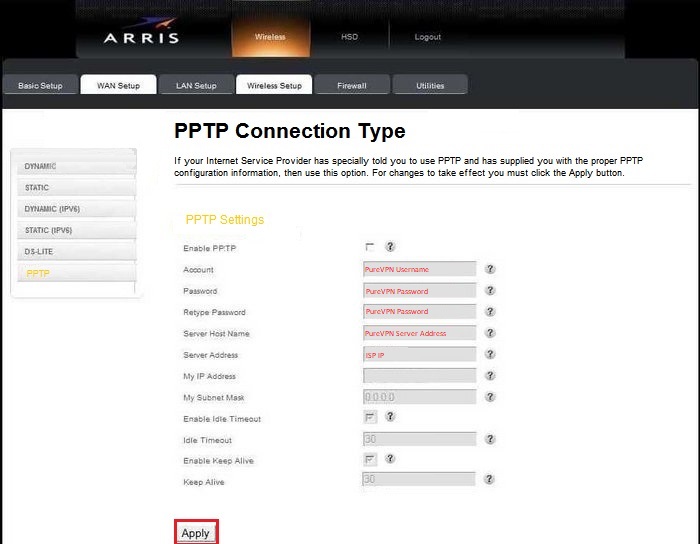 Con questi passaggi, il tuo router Arris dovrebbe essere ora configurato con il protocollo PPTP di PureVPN.
Con questi passaggi, il tuo router Arris dovrebbe essere ora configurato con il protocollo PPTP di PureVPN.
Livello di difficoltà: Ultra
I metodi di installazione per il seguente router sono solo per masochisti o appassionati di computer con un cuore abbastanza forte e sufficiente esperienza di tinkering precedente nel mondo digitale.
Installa PureVPN sul router Mikrotik (PPTP)
- Ottieni una sottoscrizione a PureVPN se non lo hai ancora fatto
- Apri il pannello di controllo di Mikrotik
- Clicca PPP
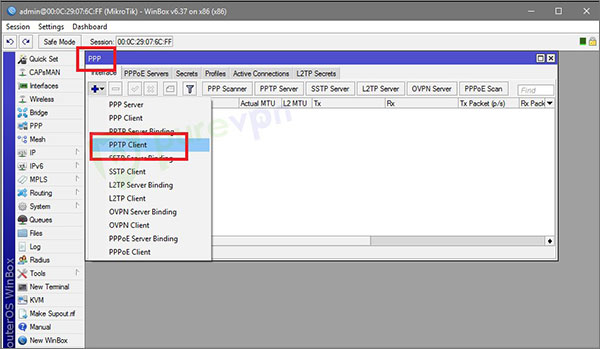
- Nel Generale scheda, digitare PureVPN-PPTP nella Nome campo
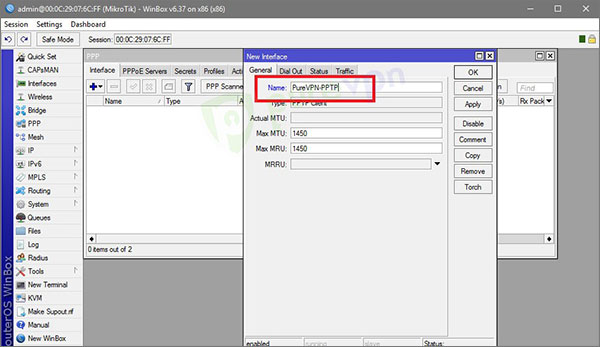
- Successivo, clicca Chiamata in uscita e inserisci l’indirizzo del server PureVPN desiderato nel campo indicato Connetti a campo (Trova l’elenco degli indirizzi del server PureVPN qui )
- Ora, inserisci il tuo nome utente e la tua password PureVPN nei campi appropriati.
- Controlla il Scegliere su richiesta e Aggiungi Percorso Predefinito
- Clicca su Applica/OK per salvare le tue impostazioni.
Nota: Se incontri qualche problema nel collegare la VPN, allora deseleziona ‘Aggiungi Percorso Predefinito’.
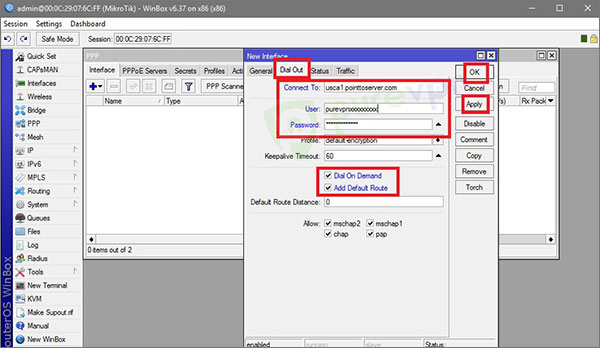
- Ora, dal menu principale, naviga verso IP.
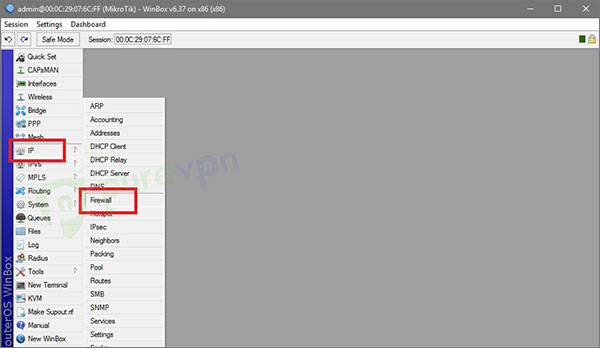
- Nel NAT scheda, aggiungi una Nuova regola NAT Seleziona “scrnatin” dal menu a tendina della catena e “PureVPN-PPTP” da Lista delle interfacce di uscita.
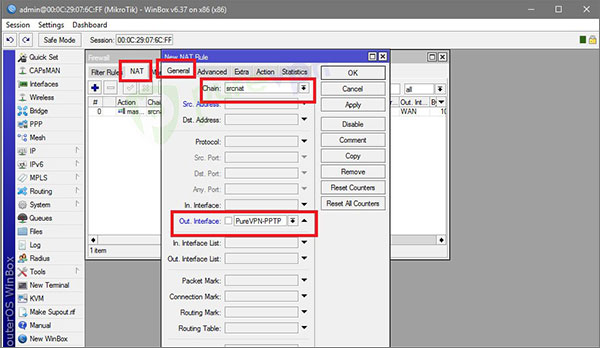
- Ora, clicca il Azione seleziona la scheda e scegli mascheramento dalla lista a discesa. Clicca Applica/OK per salvare le impostazioni.
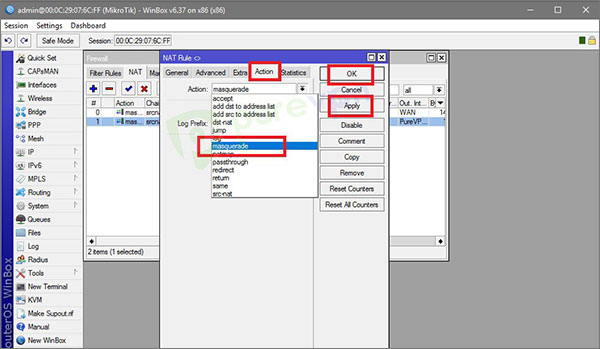
- Fai clic sulla scheda Mangle e poi su Aggiungi una nuova regola. Nella scheda Generale, seleziona prerouting dalla lista delle catene. Da qui, dovrai inserire un indirizzo IP con cui desideri connetterti. Sarebbe utile consultare il supporto clienti di PureVPN per assistenza in questo punto.
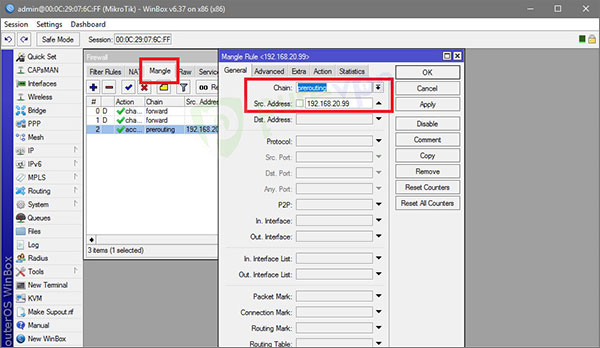
- Clicca sul Azione seleziona e imposta il routing di marcatura nel menu a discesa Azione. Digita PureVPN-PPTP in Nuova Etichetta di Instradamento campo e clicca OK/Applica.
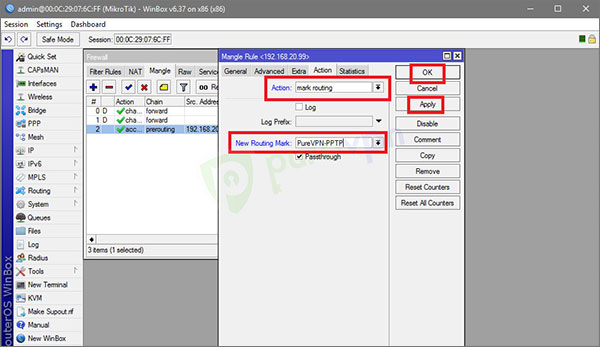
- Ora nel menu principale, seleziona IP sta per “Protocollo Internet” ed > Percorsi
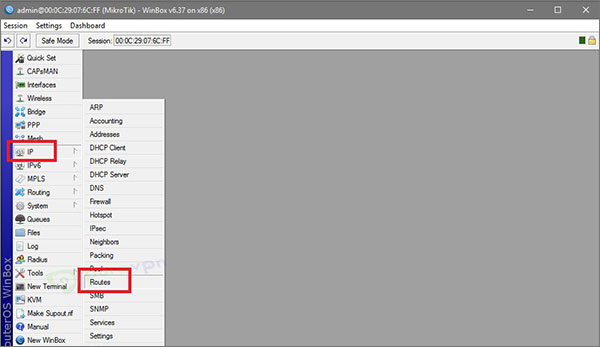
- Ora clicca sull’icona ‘+’ per aggiungere una nuova rotta. Inserisci 0.0.0.0/0 in Dst. Address, seleziona PureVPN-PPTP da Porta di accesso. Poi seleziona PureVPN-PPTP dalla Marcatura di Routing. Clicca Applica/OK per salvare le tue impostazioni.
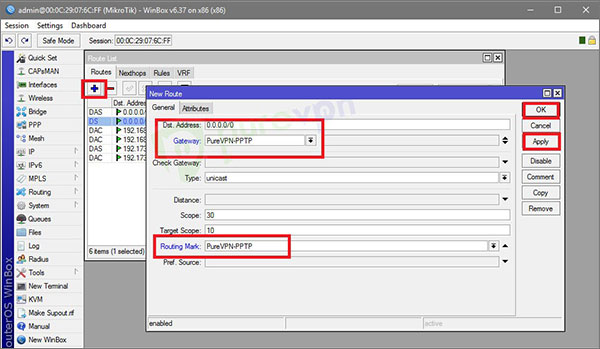
- Clicca IP sta per “Protocollo Internet” ed > DNS
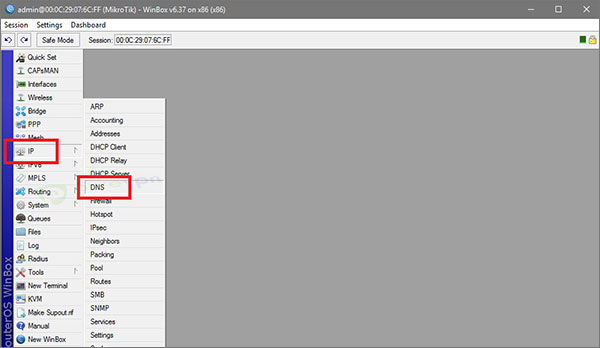
- Ora seleziona la casella accanto a “Consenti richieste remote” e salva le impostazioni.
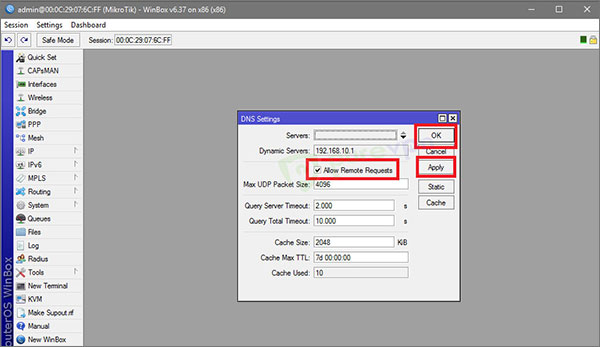
- Ora clicca IP > DHCP Server
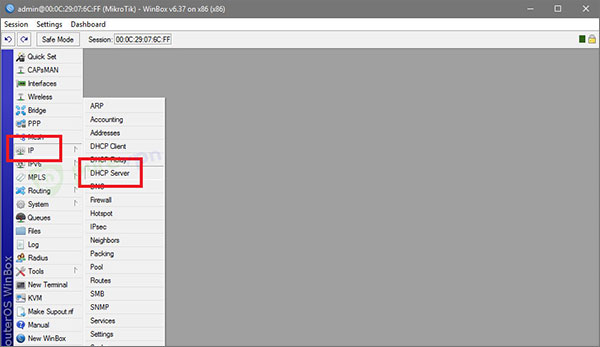
- Digita 208.67.222.222 e 208.67.220.220 nei campi dei server DNS. Fai clic su Applica/OK per salvare le tue impostazioni
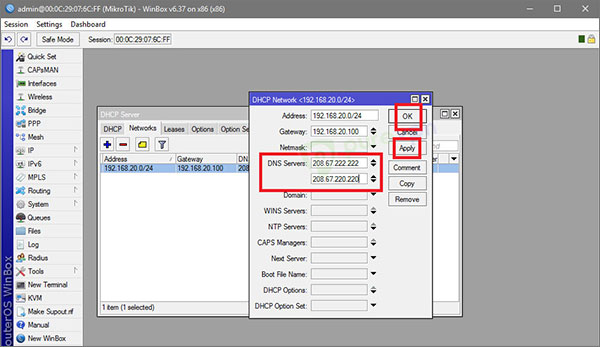
- Clicca su Interfacce dal menu principale, poi clicca su apri PureVPN-PPTP interfaccia
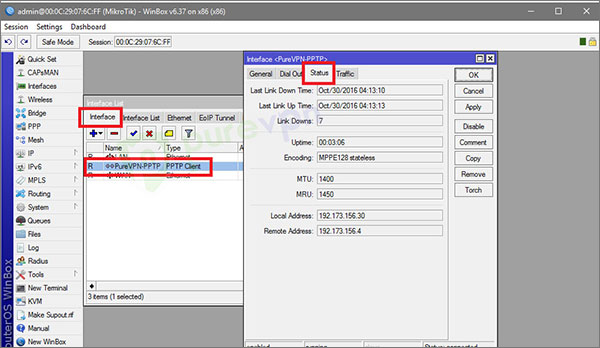
- Nella scheda di stato, clicca su abilita.
Ora hai finalmente configurato PureVPN PPTP sul tuo router Mikrotik in Italia.
Pensieri finali – PureVPN su router in Italia
PureVPN ha un’eccellente compatibilità con quasi tutti i router riconosciuti disponibili sul mercato. Le istruzioni di configurazione non sono particolarmente difficili da seguire; se presti attenzione, puoi effettuare l’installazione senza troppi problemi. In caso di difficoltà, puoi contattare il servizio clienti o, se non desideri continuare a utilizzare i suoi Annulla abbonamento a PureVPN in Italia Piano con l’aiuto di alcuni passaggi guidati dal supporto.
Quindi, se sei un cliente soddisfatto di PureVPN, non c’è motivo per cui non dovresti migliorare la sicurezza per tutti i tuoi dispositivi allo stesso modo installando PureVPN su router in Italia.
Puoi anche dare un’occhiata al nostro Guida al router ExpressVPN in Italia per un tutorial passo-passo. Per impostare ExpressVPN su un router Netgear in Italia è uno dei modi più efficaci e pratici per proteggere l’intera rete. Pertanto, vi abbiamo fornito i passaggi necessari per configurare facilmente il vostro router con ExpressVPN. Questo vi permetterà di godere di un’esperienza online più sicura e privata.
